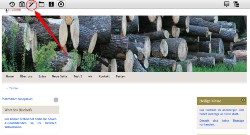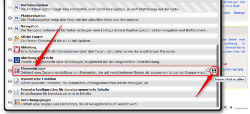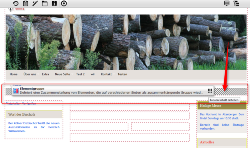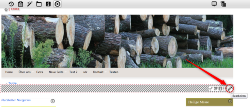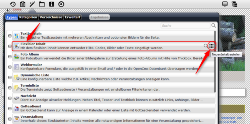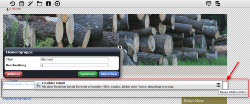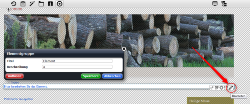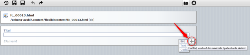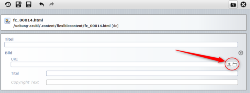Kopfgrafik individuell für eien Seite anpassen
17. August 2015
Max Krämer
Kopfgrafik durch Ausschneiden ersetzen
Sie möchten für einen bestimmten Bereich /Thema /oder Einrichtung eine andere Kopfgrafik und andere Navigation dies können Sie in wenigen Schritten ganz einfach ändern.
Schritt 1: Neue Elementgruppe hinzufügen
Zum Verändern von Kopfgrafik und Navigation müssen Sie zuerst eine neue „ Elementgruppe“ unter die bestehende Grafik einfügen, indem Sie auf das " Zauberstab-Icon“ klicken, welches sich in der oberen Werkzeugleiste befindet.
Nun öffnet sich ein neues Fenster, in dem die verschieden Auswahlmöglichkeiten aufgelistet sind und von denen Sie bitte den Inhaltstyp „ Elementgruppe“ auswählen.
Wenn Sie nun den " Verschiebe Button" gedrückt halten, können Sie die Elementgruppen überall dort platzieren, wo eine rotgestrichelte Line erscheint. Um die Kopfgrafik zu ändern, sollten Sie die neue Elementgruppe unter der Navigationszeile positionieren.
Schritt 2: Elementgruppe befüllen
Klicken Sie nun wieder mit der Maus auf den Stift in der kleinen Werkzeugleiste um die neue Elementgruppe zu bearbeiten bzw. etwas in die Elementgruppe einzufügen. Am besten eignet sich dafür der „ Flexible Inhalt“.
Des Weiteren besteht die Möglichkeit Ihre Elementgruppe zu benennen; also einen Titel und Beschreibung einzutragen.
Um den Flexiblen Inhalt in die neue Elementgruppe einzufügen, klicken Sie bitte auf den Zauberstab in der großen Werkzeugleiste. Danach öffnet sich ein großes Fenster, in dem Ihnen mehrere Inhaltstypen angezeigt werden.
Wählen Sie bitte den „ Flexiblen Inhalt“ aus.
Ziehen Sie nun den Flexiblen Inhalt mit dem „ Verschiebe-Button“ in
die Leiste der neuen Elementgruppe.
Schritt 3: Bild hinzufügern
Jetzt sollte die Elementgruppe mit einer blaugestrichelten Linie umrandet sein. Klicken Sie
dann auf die Direct-Edit Schalfläche, um dann wieder auf den Stift in der kleine
Werkzeugleiste klicken zu können und die neue Kopfgrafik einzufügen.
Wenn Sie das getan haben, öffnet sich ein neues Fester, wo sich unten rechts ein „ Plus-Symbol“ befindet, auf das Sie bitte drauf klicken und dann die Option „ Bild“ auswählen.
Danach haben Sie die Wahl, ob Sie ein bestehendes Bild aus der Bildergalerie auswählen oder ein neues Bild von Ihrem Computer aus hochladen.
Um das Kopfelement durch ein schon bestehendes Bild aus der Bilder-Galerie zu ersetzen, klicken
Sie bitte auf das „
Ordner-Icon“ in der Bildpfad Zeile. Wenn das Bild von Ihrem Computer
hochgeladen werden soll, klicken Sie bitte auf das „
Hochlade-Icon“, welches sich links neben dem Bilderordner in der Bildpfad
Zeile befindet.
Wenn nun ein Bild vorhanden ist, klicken Sie bitte auf das „
Speichern und schließen-Icon“, um weiter arbeiten zu können.